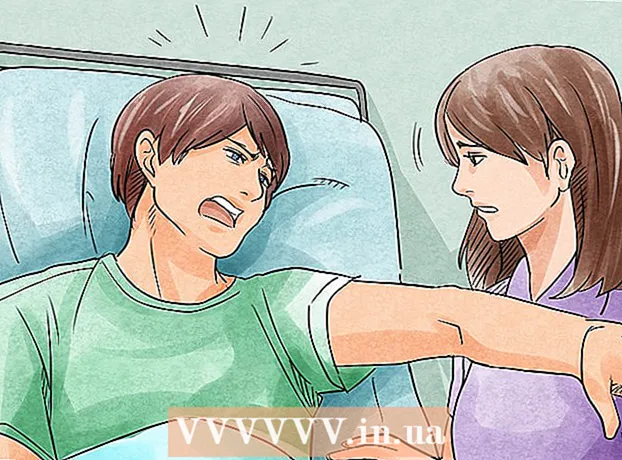Kirjoittaja:
Tamara Smith
Luomispäivä:
27 Tammikuu 2021
Päivityspäivä:
1 Heinäkuu 2024

Sisältö
Jos et ylläpidä tietokonetta säännöllisesti ja oikein Windows XP: n kanssa, se hitaampaa. Sinun ei todellakaan tarvitse mennä tietokonekauppaan lopettaaksesi tämän laskun; voit parantaa tietokoneen suorituskykyä itse. Säästä rahaa ja saat enemmän hyötyä Windows XP: stä!
Astua
 Paranna Windows XP: n suorituskykyä säännöllisesti ilmaisella "rekisterinpuhdistajalla". Ensin sinun on varmuuskopioitava rekisteri puhdistusohjelmalla. Tiedot voivat alkaa kerääntyä vääriin paikkoihin, esimerkiksi jos et poista ohjelmia ohjauspaneelista. Nämä tiedot voivat tukkia rekisterin, hidastaa tietokonetta ja aiheuttaa kaatumisia.
Paranna Windows XP: n suorituskykyä säännöllisesti ilmaisella "rekisterinpuhdistajalla". Ensin sinun on varmuuskopioitava rekisteri puhdistusohjelmalla. Tiedot voivat alkaa kerääntyä vääriin paikkoihin, esimerkiksi jos et poista ohjelmia ohjauspaneelista. Nämä tiedot voivat tukkia rekisterin, hidastaa tietokonetta ja aiheuttaa kaatumisia.  Poista vakoiluohjelmat ja virukset. Vakoiluohjelmat ja virukset voivat tehdä tietokoneesta erittäin hitaan vakoiluohjelmien evästeiden ja troijalaisten vuoksi, jotka käyttävät prosessorin nopeutta lukemaan toimintasi. Varmista, että virustorjunta- ja vakoiluohjelmistosi ovat ajan tasalla.
Poista vakoiluohjelmat ja virukset. Vakoiluohjelmat ja virukset voivat tehdä tietokoneesta erittäin hitaan vakoiluohjelmien evästeiden ja troijalaisten vuoksi, jotka käyttävät prosessorin nopeutta lukemaan toimintasi. Varmista, että virustorjunta- ja vakoiluohjelmistosi ovat ajan tasalla. - Jos sinulla ei vielä ole ohjelmaa, joka suojaisi itseäsi haittaohjelmilta ja vakoiluohjelmilta, voit ladata Spyware Blasterin. Virustorjuntaohjelmistojen osalta AVG on - "avääräV.ir G.uard "hyvä valinta, tai muuten Avira -"avääräVira Microsoftin Windows Defender on myös yleinen vakoiluohjelmien torjuntatyökalu Windows XP: n ja Vistan mukana.
- Lataa ja asenna Mozilla Firefox, Opera tai Google Chrome. Nämä selaimet ovat paljon vähemmän alttiita haittaohjelmille kuin Internet Explorer. Voit tuoda Internet Explorerin asetukset näistä selaimista. Määritä tietokoneesi asettamaan jokin näistä selaimista oletusselaimeksi Explorerin sijaan. Firefox tarjoaa mahdollisuuden tyhjentää evästeet, välimuisti ja väliaikaiset Internet-tiedostot aina, kun suljet Firefoxin. On erittäin suositeltavaa käyttää tätä vaihtoehtoa, näet nopeamman Internetin.
 Puhdista levy. Siivoa asema poistamalla tarpeettomat tiedostot.
Puhdista levy. Siivoa asema poistamalla tarpeettomat tiedostot. - Napsauta Käynnistä ja Suorita.
- Kirjoita tekstikenttään "cleanmgr.exe".
- Paina OK. Se voi viedä jonkin aikaa, varsinkin jos et ole tehnyt sitä aiemmin.
 Poista tarpeettomat ohjelmistot, se voi olla syy siihen, että tietokone on niin hidas. Me kaikki tiedämme sen: lataat jotain, koska luulet käyttäväsi sitä, mutta et ole koskaan käyttänyt sitä ja tiedät, ettet koskaan käytä sitä.
Poista tarpeettomat ohjelmistot, se voi olla syy siihen, että tietokone on niin hidas. Me kaikki tiedämme sen: lataat jotain, koska luulet käyttäväsi sitä, mutta et ole koskaan käyttänyt sitä ja tiedät, ettet koskaan käytä sitä. - Napsauta Käynnistä ja sitten Ohjauspaneeli.
- Valitse Lisää tai poista sovellus.
- Valitse poistettava ohjelmisto ja napsauta "poista".
 Eheytä tietokoneesi. Tämän avulla voit sijoittaa vastaavia tiedostoja lähelle toisiaan kiintolevylle, mikä nopeuttaa tietokonetta.
Eheytä tietokoneesi. Tämän avulla voit sijoittaa vastaavia tiedostoja lähelle toisiaan kiintolevylle, mikä nopeuttaa tietokonetta. - Napsauta Käynnistä ja Suorita.
- Kirjoita "dfrg.msc" tekstikenttään.
- Napsauta Defrag aloittaaksesi.
 Pysäytä tarpeettomat käynnistysohjelmat. Kun käynnistät tietokoneen, monet ohjelmat ladataan automaattisesti.
Pysäytä tarpeettomat käynnistysohjelmat. Kun käynnistät tietokoneen, monet ohjelmat ladataan automaattisesti. - Napsauta Suorita ja kirjoita "msconfig".
- Napsauta käynnistysruutua.
- Poista valinta ohjelmista, joiden ei tarvitse käynnistyä, kun tietokone käynnistyy.
- Toinen tapa: Lataa StartUpCPL napsauttamalla tätä.
- Asenna juuri lataamasi ohjelmisto.
- Avaa ohjelma ja napsauta Käynnistä.
- Poista valinta ohjelmista, joiden ei tarvitse käynnistyä, kun tietokone käynnistyy.
 Tee Windows latautumaan nopeammin. Tee tämä säätämällä "aikakatkaisu" -välilehteä.
Tee Windows latautumaan nopeammin. Tee tämä säätämällä "aikakatkaisu" -välilehteä. - Napsauta Käynnistä ja Suorita.
- Kirjoita "msconfig" ja paina Enter.
- Napsauta yläreunassa olevaa BOOT.INI-välilehteä.
- Oikealla puolella näet ikkunan, jossa lukee "Aikakatkaisu 30: llä". Vaihda "30" arvoon "3".
- Tämän jälkeen tietokone käynnistyy uudelleen ennen kuin säätö toimii. Uudelleenkäynnistyksen jälkeen näet ikkunan, jossa on nimi Järjestelmän määritysapuohjelma; tarkista: "Älä näytä tätä viestiä."
 Säädä grafiikkaa. Tämä nopeuttaa tietokonetta huomattavasti.
Säädä grafiikkaa. Tämä nopeuttaa tietokonetta huomattavasti. - Napsauta Käynnistä, Ohjauspaneeli, Järjestelmä. Huomaa: Järjestelmä näkyy vain, jos olet valinnut "Vaihda perinteiseen tilaan".
- Siirry Lisäasetukset-välilehdelle. Napsauta Asetukset-painiketta Suorituskyky-kohdassa.
- Valitse "Paras suorituskyky" -painike, napsauta Käytä ja sitten OK.
- Se voi näyttää hieman vähemmän graafisesti tästä lähtien, mutta tietokone on nopeampi.
 Säädä sivutustiedoston kokoa.
Säädä sivutustiedoston kokoa.- Napsauta Käynnistä, Ohjauspaneeli, Järjestelmä. Huomaa: Järjestelmä näkyy vain, jos olet valinnut "Vaihda perinteiseen tilaan".
- Siirry Lisäasetukset-välilehdelle. Napsauta Asetukset-painiketta Suorituskyky-kohdassa.
- Siirry Lisäasetukset-kohtaan ja napsauta Virtuaalimuisti-kohdassa Muuta.
- Täällä näet "Alkuperäinen koko" ja "Suurin koko".
- Vaihda "Initial size" samaan arvoon kuin "Maximum size" ja napsauta sitten Set.
- Tämä asetus on hyvä pelaamiseen.
Vinkkejä
- Tee eheytys viimeisenä vaiheena äläkä käytä tietokonetta sen eheyttämisen aikana.
- Avaa tietokone ja poista kaikki pöly, tuuletin mukaan lukien. Liian suuri pöly aiheuttaa korkeamman lämpötilan ja loppujen lopuksi huonomman suorituskyvyn.
- Se vie paljon aikaa, mutta kiintolevyn alustaminen ja Windowsin uudelleenasentaminen parantavat suorituskykyä. Tee ensin varmuuskopio, koska se menettää kaikki tietosi. Joka tapauksessa muista varmuuskopioida ensin seuraavat tiedostot:
- Wordilla tai vastaavilla ohjelmilla luodut asiakirjat.
- Kirjanmerkit selaimeltasi.
- Asennetut fontit, jotka eivät ole Windowsin vakiona.
- Sähköpostisi ja siihen liittyvien kansioiden postilaatikko.
- Taloudelliset tiedot ohjelmista, kuten Quicken.
- Asenna lisää työmuistia (RAM), jos mahdollista.
Varoitukset
- Ole varovainen käyttäessäsi msconfig. Älä kokeile asetuksia.
- Tee varmuuskopio ennen ohjelmiston asentamista tai vielä parempi, varmuuskopio ennen jokaista vaihetta.